Als alternatief voor WhatsApp hebben we al heel lang Telegram. Deze applicatie is altijd een stap voor geweest in de meeste functies die het biedt in vergelijking met de concurrentie, maar het lijkt bijna onmogelijk om met WhatsApp te vechten vanwege de enorme gemeenschap van gebruikers die het heeft en die behoorlijk gewend zijn aan de interface. Telegram stopt echter niet met groeien in gebruikers en capaciteiten, daarom wordt het steeds vaker op meer apparaten geïnstalleerd en daarmee is er behoefte aan onderhoud. In tegenstelling tot WhatsApp kun je met de Telegram-applicatie een groot aantal bestanden van elke grootte verzenden en ontvangen, evenals stickers, muziek en nog veel meer. Voor dit alles willen we u leren hoe u Telegram op uw iPhone en iPad kunt configureren en opschonen, zodat u het meeste uit het geheugen van uw apparaat kunt halen, ontdek het bij ons.
Het eerste is om u eraan te herinneren bovenaan dit bericht hebben we een videoof dat u visueel zal helpen bij het uitvoeren van alle stappen die we in dit artikel uitleggen, voor het geval u er de voorkeur aan geeft de gemeenschap van Actualidad iPhone. Zonder verder oponthoud, hier gaan we met de trucs om Telegram schoon te houden op je iPhone.
Trucs om minder "afval" op te slaan mogelijk
Degene die het meest reinigt, is niet de meest merkwaardige, maar degene die het minst vuil maakt. Zoals het eerder gebeurde in onze post over het opschonen van WhatsApp, is het enorm belangrijk dat we een configuratie op onze iPhone behouden die ons in staat stellen om een minimum aan ongewenste bestanden op ons apparaat op te slaan, laten we eens kijken naar al die instellingen die Telegram binnen handbereik heeft.
Schakel automatische bestandsdownloads uit
Het eerste dat u hoeft te doen, is het automatisch downloaden van bestanden uitschakelen. Mogelijk ben je in Telegram verbonden met een verscheidenheid aan gemeenschappen of grote groepen waar het onmogelijk is om de draad in realtime te volgen van alles wat wordt gedeeld, laat staan aandacht te besteden aan allerlei soorten video's, foto's of inhoud in de vorm van muziek en films die onze iPhone bereiken, is daarom essentieel dat we automatische downloads beheren.
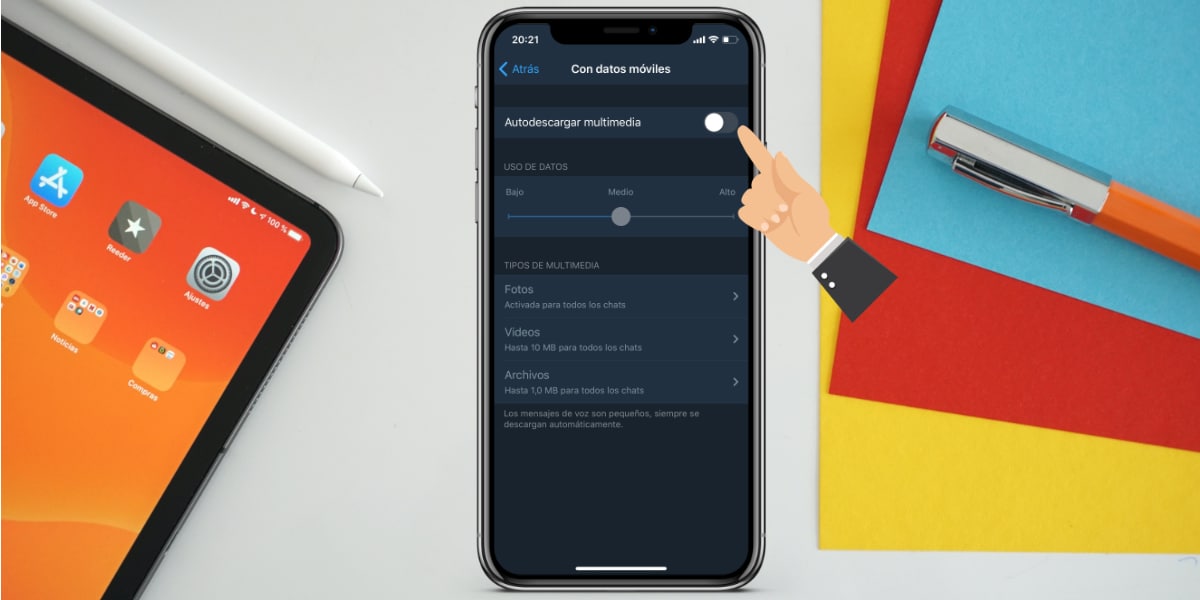
Automatische downloads configureren:
- Selecteer Instellingen in de Telegram-applicatie
- Selecteer optie Gegevens en opslag
- Binnenin vind je de sectie Multimedia zelf downloaden, en je zult kunnen kiezen tussen de verschillende opties, mijn advies is dat je ze allemaal deactiveert.
Beperk hoe lang bestanden worden opgeslagen
Hoe het ook zij, of ze nu automatisch worden gedownload of als we ze handmatig downloaden, deze bestanden worden standaard opgeslagen in de telegramwolk of in de cache van ons apparaat, maar niet noodzakelijk in onze galerij. Dus, we kunnen Telegram programmeren om de tijd dat deze inhoud op onze iPhone wordt opgeslagen te beperken, wat een heel cool idee is.
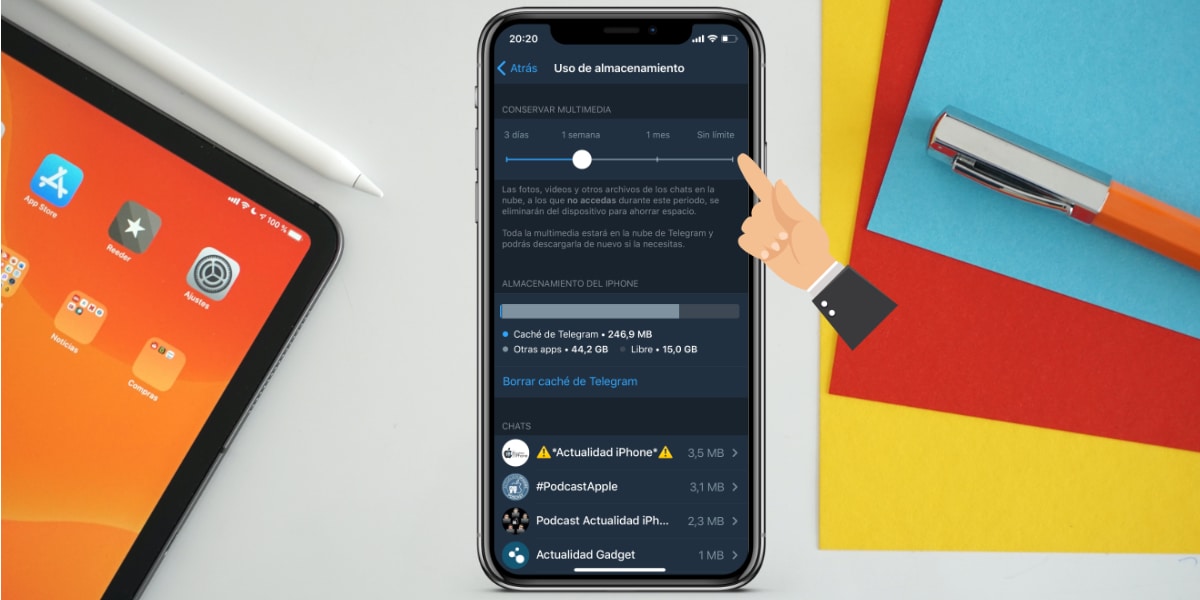
Om een automatische verwijdering van bestanden te plannen:
- Voer binnen Telegram het gedeelte van in Instellingen
- Kies de sectie Gegevens en opslag
- Eenmaal binnen ga je naar Opslaggebruik
- Het eerste deel is Behoud multimedia, en we kunnen kiezen hoe lang we willen dat het wordt bewaard, en ook cache direct wissen.
Andere configuraties om te overwegen
Het is belangrijk dat u weet dat de rautomatisch afspelen van GIF's U moet ze downloaden om ze te kunnen uitvoeren, dus het is raadzaam dat we deze functionaliteit ook deactiveren in het gedeelte van Gegevens en opslag. Hetzelfde gebeurt met de automatische videoweergave, die we naar eigen goeddunken kunnen deactiveren als we dat willen.
Dit zijn echter de belangrijkste tips om Telegram zo schoon mogelijk te houden Hieronder vindt u meer aanpasbare functies die u aan uw wensen kunt aanpassen.
Hoe u Telegram kunt opschonen en de prestaties kunt verbeteren
Zodra we de trucjes hebben om Telegram "correct" te configureren en zo zoveel mogelijk te vermijden dat er een grote hoeveelheid afval op ons apparaat wordt opgeslagen, gaan we over tot een grondige reiniging. Als u eerder de door ons aanbevolen instellingen niet heeft gevolgd, kan het zijn dat u een zware klus voor de boeg heeft. Telegram heeft een zeer interessante tool voor bestandsbeheer klaarliggen dat zal ons helpen deze taak te volbrengen.
Hoe de Telegram-cache op een iPhone te wissen
Veel toepassingen staan dit niet toe, maar het wissen van de cache is een ideale functionaliteit om de algehele prestaties van het apparaat te verbeteren, vooral die met een beperktere opslagruimte. het cachegeheugen wissen is zo eenvoudig:
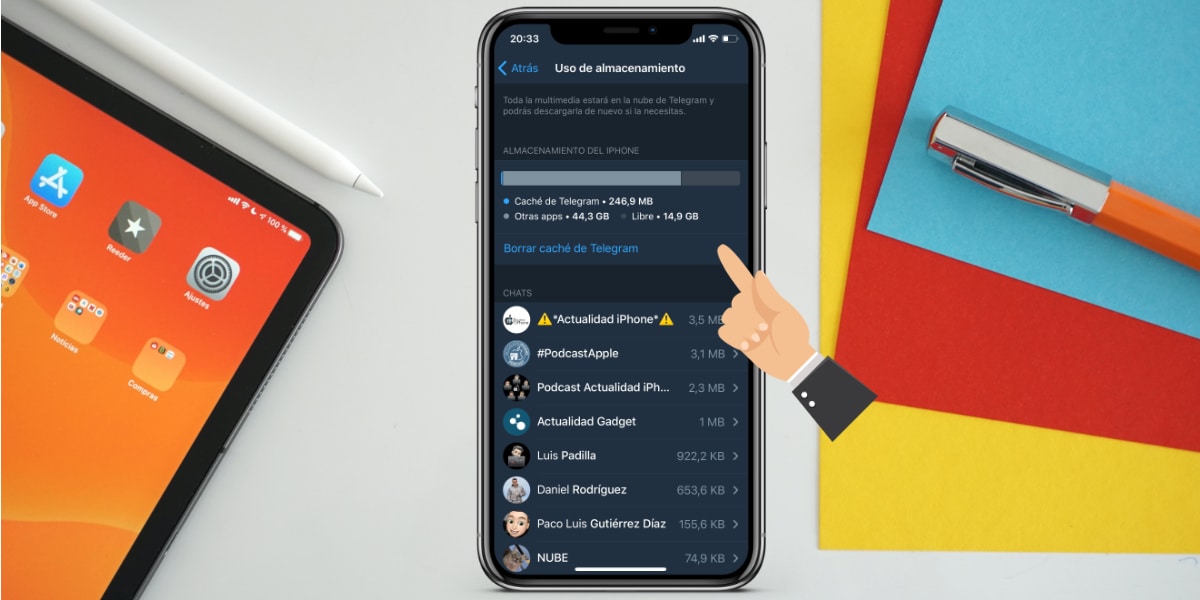
- Voer binnen Telegram het gedeelte van in Instellingen
- Kies de sectie Gegevens en opslag
- Eenmaal binnen ga je naar Opslaggebruik
- Hieronder vind je de functie Wis de Telegram-cache dat u door simpelweg op de blauwe letters te klikken, de taak kunt uitvoeren
Hoe inhoud massaal te verwijderen
Een snelle tool is om verwijder direct alle specifieke inhoud van elke Telegram-chat die we willen. Met deze Telegram-tool kunnen we drie verschillende soorten bestanden verwijderen: foto's, video's en «bestanden». Het is erg makkelijk:

- Voer binnen Telegram het gedeelte van in Instellingen
- Kies de sectie Gegevens en opslag
- Eenmaal binnen ga je naar Opslaggebruik
- Hieronder staat elke Telegram-chat die we afzonderlijk hebben, als we erop klikken, verschijnt de bestandselector die we kunnen verwijderen
Dit is zonder twijfel de snelste manier. Niettemin, We moeten in gedachten houden dat het geen onderscheid maakt tussen de inhoud en het zal het zonder meer verwijderen, voor het geval we een foto of video willen bewaren.
Hoe Telegram-bestanden afzonderlijk te verwijderen
Dit is de meest vervelende manier, maar het stelt ons in staat om op te slaan wat we willen of om de inhoud direct te verwijderen. We hebben geen selectietool, dus we zullen ze een voor een moeten selecteren.
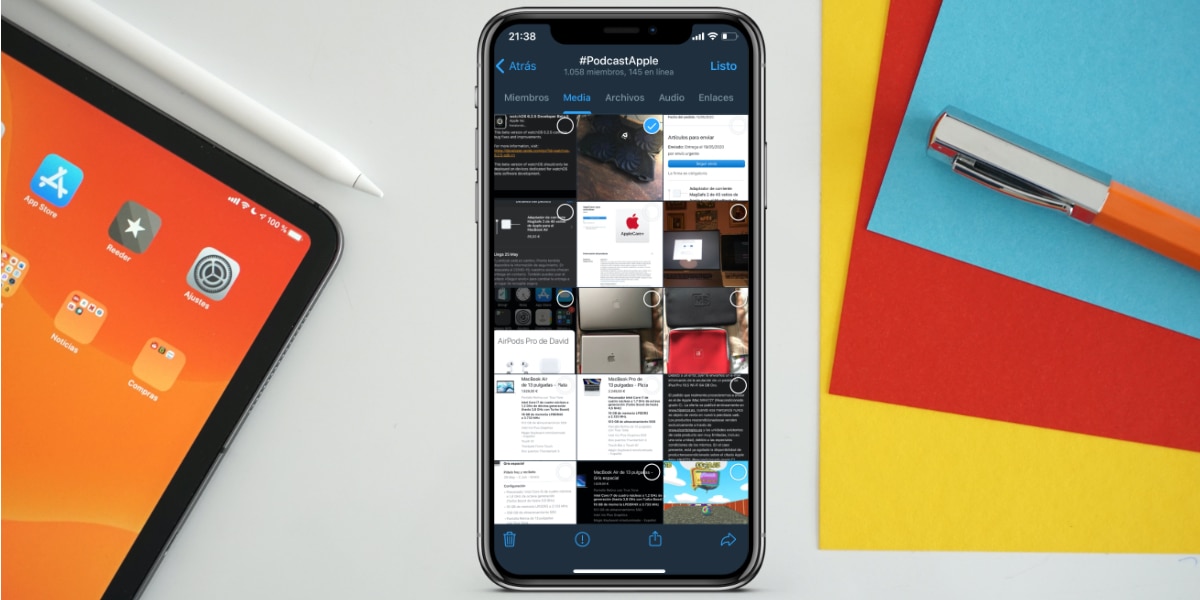
- We openen een Telegram-chat
- Klik op het bovenste gedeelte van de naam van de groep of contactpersoon
- We hebben tabbladen van: Gemiddeld; Records; Links
- We selecteren elk bestand en openen het contextmenu
We kunnen kiezen of we willen «Opslaan op spoel» met behulp van de deelknop, of als we het aan de andere kant willen verwijderen door op de prullenbak rechtsonder te drukken. Vergeet ook niet dat u zich kunt aansluiten bij onze Telegram-community op DEZE LINK.

Bedankt, in het begin werd ik gek op zoek naar hoe ik telegram kon opschonen